フェイスタイムを知っていますか?フェイスタイムとはAppleが提供しているビデオ無料通話アプリのことです。
以前はApple製品のみで利用可能でしたが、iOS15以降からWindowsやAndroidでも利用ができるようになりました。
フェイスタイムでは相手の顔を見ながら話ができるので、楽しい時間を録画して残しておきたいと思うときがあります。
特に家族と離れて暮らしている方や、お孫さんの顔を見たいおじいちゃんやおばあちゃんは、録画して繰り返し映像を見たいと思うこともあるのではないでしょうか。

私も家族と離れて暮らしているので、長期間会えなかったり、通話できなかったりするときは録画して映像を見たいと思うときがあります。
そこで今回は、フェイスタイムで通話中に録画する方法や注意する点を中心に解説していきます。
フェイスタイムでの録画方法

フェイスタイムでビデオ通話中に思い出として録画しておきたい場面があると思います。
そんなとき録画方法を知らないと慌ててしまい、結局録画することができなかったという事態が起こる可能性が。

離れて暮らしている家族の誕生日祝いを思い出として残しておきたい!

子どもの運動会をLive通話で家族と共有しつつ、映像としても残しておきたいな。
ペットに呼びかけて、コミュニケーションをとっている映像を録画して残すこともできますね♪このようにフェイスタイムでの録画はさまざまな場面で利用ができます。
しかし、フェイスタイムはアプリ自体に録画し保存する機能がありません。ですので、録画方法はデバイスによって異ります。
ここからはフェイスタイムでの録画方法を具体的に見ていきましょう。
フェイスタイムでの録画方法!iPhoneの場合
私は普段iPhoneを使用していますが、iPhoneではフェイスタイムアプリが標準搭載されています。
ホーム画面の【設定】を開き、下にスクロールしていくとインストールされているアプリ一覧が表示されます。フェイスタイムがインストールされているかを確認してください。
もしインストールされていなかったり、アンインストールしてしまったりした場合は事前にインストールを済ましておきましょう。
また、iPhoneではiOS11以降に画面収録という機能が使えるようになり、この機能を使うことで簡単に録画をすることができるようになりました。
バージョンの確認方法は、ホーム画面の【設定】→【一般】→【情報】→【iOSバージョン】から調べられます。バージョンが古い場合は事前にアップデートをしておきましょう。
- Step1画面収録機能を追加する
ホーム画面から【設定】→【コントロールセンター】→【コントロールを追加】から【画面収録】を選び+のアイコンをタップ

- Step2画面収録がコントロールに追加されているか確認する

- Step3マイクを有効にする
ホーム画面に戻り、画面を下から上に向かってスワイプする。【画面収録】アイコンを長押し→【マイク】アイコンをタップしてオフからオンに切り替える。


- Step4収録を開始をタップすると録画が始まる

- Step5フェイスタイムアプリを起動させ通話を始める
- Step6通話が終了したら「収録を停止」をタップする

- Step7録画されたビデオ通話は「写真」に保存されます

簡単な操作で録画できますね。ここでフェイスタイムを使うときに注意することもお伝えしておきます。
フェイスタイムでは通話料はかかりませんが、通信料が発生します。通話料がかからないからと思って長電話をしていると、多くの通信料がかかってしまうため注意が必要です。
また、通信料は自分だけではなく相手側にも同じだけかかります。Wi-Fiが使える環境で使うか、契約している会社の料金プランを前もって確認しておくと安心です。
フェイスタイムでの録画方法!Macパソコンの場合
Macパソコンでもフェイスタイムを使い録画することができます。Macパソコンで録画する方法は下記の2通りです。
- Macパソコンに搭載されているメディア専用ソフトを使う方法
- 画面録画ソフトを使う方法
Macパソコンに搭載されているメディア専用ソフトを使う方法
Macパソコンに搭載されているメディア専用ソフト「Quick Time Player」。動画の撮影や・画面録画・音声録音などができる便利なソフトです。
Macパソコンに搭載されているQuick Time Playerを使う方法は以下の通りです。
- Step1Quick Time Playerを起動
Quick Time Playerアプリケーションを開きます。
- Step2新規画面収録を開く
メニューバーから「ファイル」→「新規画面収録」の順にクリックします。
- Step3撮影範囲を選択
撮影したい範囲の選択画面が開いたら、選択範囲を設定します。フェイスタイムではフルスクリーン撮影がおすすめです。
- Step4画面収録の開始
「赤い録画」ボタンの矢印部分をクリックし、マイクを選択して収録を開始します。
- Step5フェイスタイムアプリケーションを起動して通話を開始
- Step6通話を終えたら「Quick Time Player」アプリケーションを終了させる
収録を終えるときは「黒い四角マーク」ボタンをクリックします。
- Step7録画データがPC上に自動で保存される

パソコンだと大画面で映し出すことができるので、より相手を近くに感じられますね。
画面録画ソフトを使う方法
フェイスタイムの録画方法には画面録画ソフトを使う方法もあります。画面録画ソフトを使うと加工や保存方法を選べたりと、さまざまなアレンジが簡単にできるのがメリットです。
Macで録画をするときにおすすめの画面録画ソフトはいくつかありますが、その中でも初心者にも使いやすいソフトがWondershare社の DemoCreatorです。
動画の品質は低・中・高まで設定できます。また、動画編集機能には背景差し替えやモザイク機能などがあり、幅広くさまざまな機能を使えるのが特徴です。

無料でダウンロードできるのはグットですね!
iPhoneでフェイスタイム録画中に音声が入らないのは何で!?


アレ⁉︎録画できてるけど、音声が入っていない…

録画してるのに音声入らないのはなんで!?ショック…
フェイスタイムでの通話を録画し見返すのを楽しみにしていたのに、再生したら音声が入っていない!!なんてことが起こったらショックですよね。
動画に音声が入らない原因は以下のことが考えられます。
iPhoneでは通話記録を原則許可していないから
世界では通話の録音が法律で禁止されている地域が多くあります。
そのため各国で発売されているiPhoneでは残念ながら通話を録音することができません。
フェイスタイムもiPhoneと同じく米国で開発されたビデオ通話アプリなので、録画することができても録音することができません。
フェイスタイムでの録画方法で説明したように「画面収録」を使いマイクをオンにした状態で録画をすると、通話相手の声は録音されないけれど、自分側の声は録音されるとの情報があったので試してみました。
しかし、実際に私が行ったときは録画はできましたが、録音は相手側も自分側の声もすることができませんでした。
解決策としては音声はICレコーダーを使って録音し、映像は画面収録で録画する。そして、それぞれを再生しながら楽しむ方法。
または2台のスマートフォンを用意し、1台目で動画を撮り、2台目では音声のみを録音します。それらを動画編集アプリで合体させる方法です。

不便かもしれませんが、録音できないのはiPhoneの設定上仕方がないことかもしれませんね…。
フェイスタイムで録画したら相手にバレる⁉︎

フェイスタイム通話中に録画していることが相手の人にバレるのか!?気になりますよね。
基本的に通話相手に録画がバレることはありません。もちろん通話中に録画操作をしたり、録画動画を第三者に渡したりしたらバレる可能性はあります。
ただ、バレることがないからと言って相手の許可なく通話を録画し公開することは、肖像権の侵害やプライバシーの侵害に当たる可能性があります。
それ以前に、許可なく録画をする行為は信頼関係に問題が発生してしまうことになりかねません。録画をする前に必ず相手に許可を取りましょう。
自分は悪気なく「まあ、いいか。」思ったことでも、相手の人にとっては不快に感じることかもしれません。相手の立場に立って考えることも大事なことです。

私も知らないうちに録画されていたら、嫌な気持ちになってしまいます…。
フェイスタイムで通話を録画する際は、双方が気持ちよく利用できるようにしましょう♪
まとめ

今回はフェイスタイムでの録画方法を中心に解説してきました。
- フェイスタイムで録画する方法はデバイスによって異なるが、簡単に操作できる。
- iPhoneでフェイスタイムを録画する方法は画面収録機能を使い簡単にできる。
- Macパソコンでフェイスタイムを録画する方法は搭載されているQuick Time Playerアプリケーションを使い録画・録音ができる。
- Macパソコンで録画する方法は無料の画面録画ソフトを使う方法もある。
- iPhoneではフェイスタイム通話中に録音することができない。
- フェイスタイムで録画をする場合、相手に録画していることがバレる可能性は低いが、相手の許可を取りビデオ通話を楽しむことが必要。
フェイスタイムは相手の顔を見ながら会話ができるので、普段会えない遠方の友人や家族などとコミュニケーションが取れる便利なツールです。
私もビデオ通話をしてみましたが、電話だけだと分からない相手の表情や姿を見ることができ安心することができました。
また、フェイスタイムでの録画方法はもっと難しいのでは?と思っていましたが、機械音痴な私でも簡単に行うことができました。
フェイスタイムで録画をすると見返すことができるため、何度でも楽しい時間を振り返ることができますね♪そんなときにこの記事がお役に立てれば幸いです。



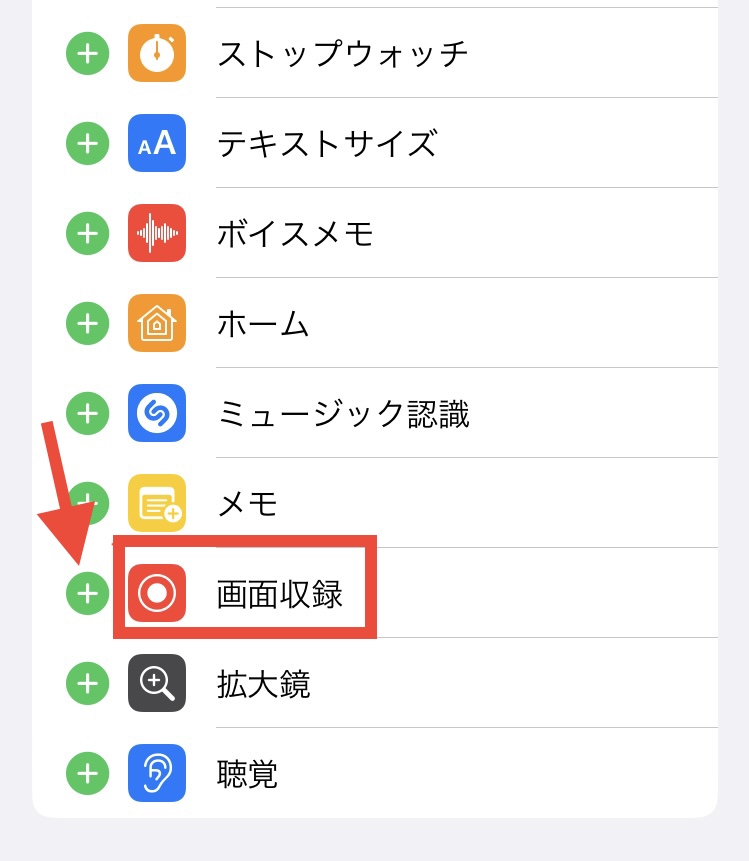
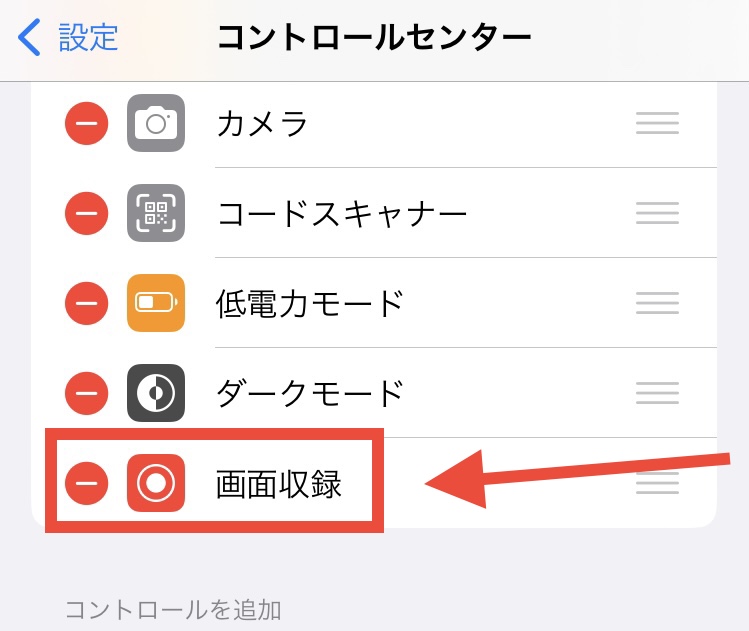
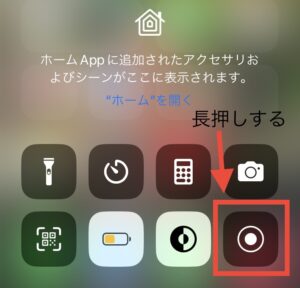
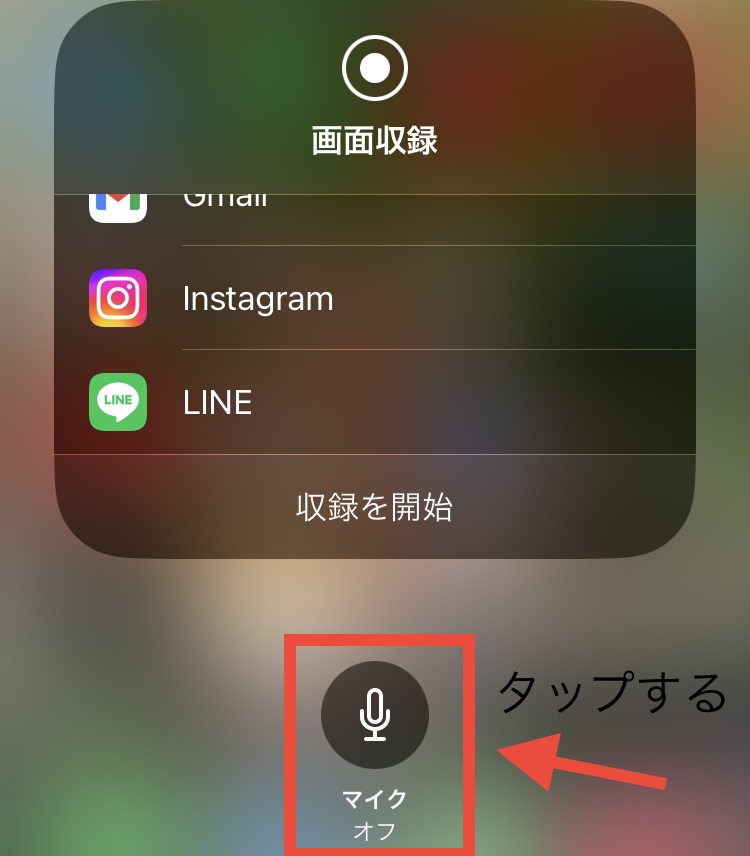
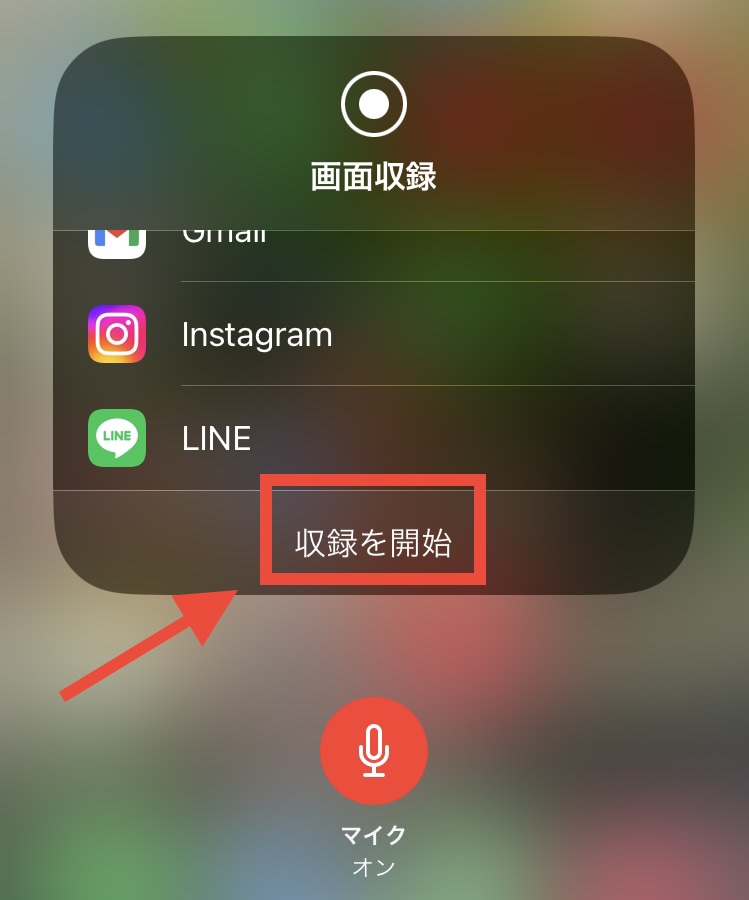
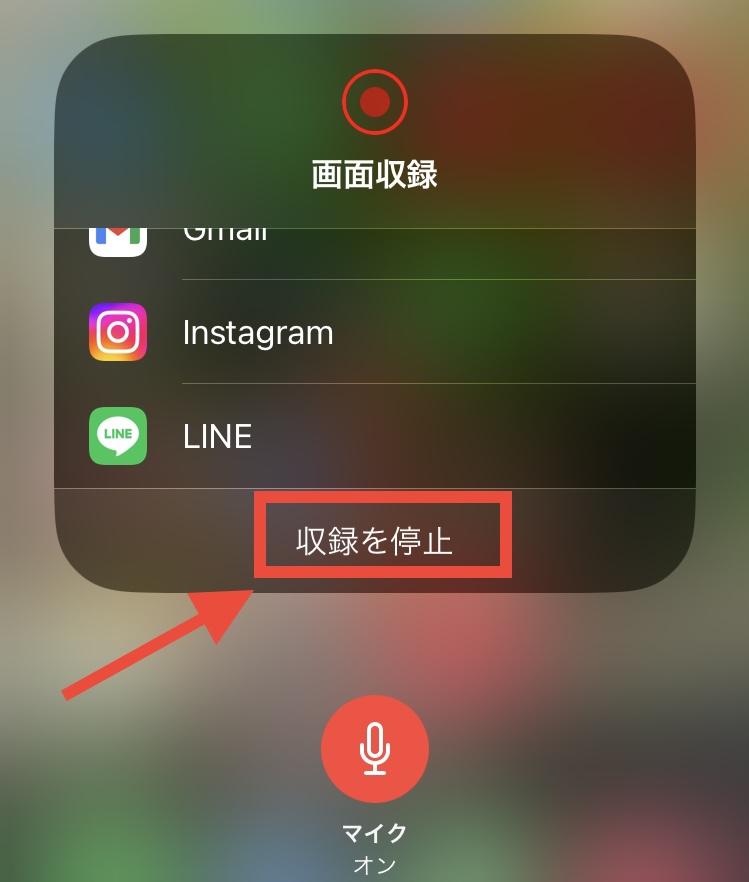


コメント